Fehler 1536x864x32 Video-Modus nicht gefunden – Lösungen & Tipps
Es kann ärgerlich sein, das Problem "Kann 1536x864x32 Video Modus nicht finden" zu bekommen, besonders wenn Sie möchten, dass Ihr Display optimal funktioniert. In diesem Artikel führen wir Sie durch verschiedene Techniken zur Fehlerbehebung und Lösung dieses Problems, um sicherzustellen, dass Sie einfach Ihre bevorzugte Bildschirmauflösung erreichen können.
Teil 1. Was Bedeutet "Kann 1536x864x32 Video Modus nicht Finden"?

Das Problem "Kann 1536x864x32 Video Modus nicht finden" bedeutet in der Regel, dass Ihr Gerät die erforderliche Bildschirmauflösung und Farbtiefe nicht unterstützt. Wir werden die verschiedenen Gründe diskutieren, warum dies der Fall sein kann. Die Lösung des Problems und die Wiederherstellung der optimalen Anzeigeeigenschaften hängen von der Identifizierung der Grundursache ab.
1. Ununterstützte Auflösung
Eine ununterstützte Auflösung verursacht diese Fehlermeldung häufig. Jeder Monitor oder Display kann nur bestimmte Auflösungen und Farbtiefen verarbeiten. Wenn Ihr Monitor die Auflösung 1536x864x32 nicht unterstützt, wählen Sie eine alternative Auflösung aus, die Ihr Gerät anzeigen kann.
2. Einschränkungen der Grafikkarte
Eine andere potenzielle Einschränkung kann Ihre Grafikhardware sein. Dieses Problem kann durch ältere oder weniger leistungsfähige Grafikkarten verursacht werden, die bestimmte Auflösungen oder Farbtiefen nicht unterstützen. Das Problem kann durch ein Upgrade Ihrer Grafikkarte oder die Änderung Ihrer Auflösungseinstellungen auf eine unterstützte Option behoben werden.
3. Veraltete Treiber
Darüber hinaus sind veraltete oder fehlerhafte Grafiktreiber oft die Ursache. Treiber erleichtern die Verbindung zwischen Ihrem Betriebssystem und der Hardware. Wenn sie veraltet sind, unterstützen sie möglicherweise die Auflösung, die Sie verwenden möchten, nicht. Dieses Problem kann durch ein Update Ihrer Grafiktreiber auf die neueste Version behoben werden.
4. Falsche Einstellungen
Falsche Anzeigeeinstellungen können gelegentlich dieses Problem verursachen. Dies kann durch Drittanwendungen oder Änderungen der Einstellungen des Betriebssystems verursacht werden. Eine Möglichkeit, das Problem zu beheben, besteht darin, sicherzustellen, dass Ihre Anzeigeeinstellungen für Ihren Monitor und Ihre Grafikkarte optimiert sind, indem Sie sie überprüfen und ändern.
Teil 2. Wie Behebt Man das Problem "Kann 1536x864x32 Video Modus nicht Finden"?
Das Problem "Kann 1536x864x32 Video Modus nicht finden" kann für Sie und Ihre Benutzer Probleme verursachen. Glücklicherweise gibt es einige Möglichkeiten, mit denen Sie dieses Problem erfolgreich behandeln können. Wir werden einige Möglichkeiten zur Lösung dieses Problems und die Rückkehr Ihrer Anzeige zu den besten Einstellungen unten besprechen.
1. Ändern Sie die Auflösung
Einer der ersten Schritte, um dieses Problem zu beheben, besteht darin, die Bildschirmauflösung in einen unterstützten Modus zu ändern. Wenn Ihr Display oder Ihre Grafikkarte die Auflösung 1536x864x32 nicht unterstützen, kann die Änderung der Auflösung das Problem beheben. So ändern Sie die Auflösung:
1.Klicken Sie mit der rechten Maustaste auf dem Desktop und wählen Sie "Anzeigeeinstellungen".

2.Wählen Sie eine andere Auflösung aus der Dropdown - Liste unter "Bildschirmauflösung" aus, indem Sie scrollen.
3.Klicken Sie auf "Anwenden", um die Änderungen zu bestätigen.
2. Aktualisieren Sie die Treiber
Einer der häufigsten Ursachen von Anzeigeproblemen sind veraltete oder fehlerhafte Treiber. Indem Sie Ihre Grafiktreiber aktualisieren, können Sie sicherstellen, dass Ihre gewählte Auflösung kompatibel ist. So aktualisieren Sie die Treiber:
1.Öffnen Sie das Geräte-Manager-Menü über das Startmenü, indem Sie mit der rechten Maustaste darauf klicken, und wählen Sie "Geräte-Manager".
2.Erweitern Sie den Abschnitt "Anzeigegeräte".

3.Klicken Sie mit der rechten Maustaste auf Ihre Grafikkarte und wählen Sie "Treiber aktualisieren".
4.Wählen Sie "Automatisch nach aktualisierten Treibersoftware suchen" und folgen Sie den Anweisungen auf dem Bildschirm.
3. Prüfen Sie die Anzeigeeinstellungen
Falsche Anzeigeeinstellungen können ebenfalls dieses Problem verursachen. Es ist wichtig, sicherzustellen, dass Ihre Einstellungen angemessen angepasst sind, um den Fähigkeiten Ihrer Grafikkarte und Ihres Displays zu entsprechen. So überprüfen Sie Ihre Anzeigeeinstellungen:
1.Klicken Sie mit der rechten Maustaste auf dem Desktop und wählen Sie "Anzeigeeinstellungen".

2.Stellen Sie sicher, dass die Bildwiederholrate und die Auflösung auf das eingestellt sind, was Ihr Display verarbeiten kann.
3.Wenn erforderlich, ändern Sie die Einstellungen und wählen Sie "Anwenden".
4. Stellen Sie die Kompatibilität des Monitors sicher
Ihr Display kann die erforderliche Farbtiefe und Auflösung nicht verarbeiten. Eine Möglichkeit, das Problem zu beheben, besteht darin, sicherzustellen, dass Ihr Display mit den erforderlichen Einstellungen kompatibel ist. So stellen Sie sicher, dass Ihr Display kompatibel ist:
1.Informieren Sie sich in der Bedienungsanleitung oder auf der Website des Herstellers, welche Auflösungen und Farbtiefen Ihr Monitor unterstützt.
2.Vergleichen Sie diese Spezifikationen mit den bisher konfigurierten Einstellungen.
3.Anpassen Sie die Auflösung und die Farbtiefe, um sicherzustellen, dass sie mit den Fähigkeiten Ihres Displays übereinstimmen.
Teil 3. Pro - Tipps. Die Beste Lösung, um Beschädigte Videos mit HitPaw VikPea (früher HitPaw Video Enhancer) zu Reparieren
Die Implementierung geeigneter Methoden, um das Problem "Kann 1536x864x32 Video Modus nicht finden" zu beheben, kann Ihnen die Lösung liefern. Andererseits kann spezialistisches Software wie HitPaw VikPea ein Meilenstein bei der Behandlung von beschädigten Video - Problemen sein.
Dieses leistungsfähige Tool ist entwickelt worden, um Videos zu reparieren und zu verbessern und bietet eine zuverlässige Lösung für viele Probleme mit der Videoqualität. Aufgrund seiner vielen Funktionen und seiner intuitiven Bedienoberfläche ist HitPaw VikPea eine hervorragende Option zur Reparatur beschädigter Videodateien.
Warum Wählen Sie HitPaw VikPea?
- Es verwendet modernste Algorithmen, um Video - Beschädigungen zu reparieren und die Qualität wiederherzustellen.
- Es kann von Anwendern aller Erfahrungsstufen leicht bedient werden, dank seiner einfachen Gestaltung.
- Es erhöht die Klarheit, die Farbgenauigkeit und die Auflösung von Videos präzise.
- Es ist kompatibel mit vielen Videformaten und bietet somit Anpassbarkeit an unterschiedliche Anforderungen.
- Es erhöht die Produktivität und reduziert die Wartezeiten durch schnelles und zuverlässiges Arbeiten.
Schritte zum Reparieren von Videos
1.Laden Sie HitPaw VikPea herunter und installieren Sie es, um beschädigte Videodateien zu reparieren.
2.Suchen Sie auf der Hauptschnittstelle nach dem Video - Reparaturmodul. Hier werden mehrere Szenarien für beschädigte Videos angezeigt. Wählen Sie diejenige Option aus, die Ihren Reparaturbedürfnissen am besten entspricht, oder klicken Sie einfach auf die Schaltfläche "Intelligente Detektion und Reparatur" unten.

3.Ziehen Sie die Videodatei(en) in den Rahmen, um beschädigte Videos zu reparieren, oder klicken Sie, um Verzeichnisse zu durchsuchen. Die Video - Reparaturfunktion unterstützt auch das Batch - Verarbeiten.

-
4. Sobald die Videodateien ordnungsgemäß repariert wurden, finden Sie sie in der Liste "Reparatur abgeschlossen". Klicken Sie anschließend auf die Schaltfläche "Alles exportieren" in der unteren rechten Ecke oder auf die Option "Herunterladen" auf der rechten Seite.

Lernen Sie mehr über HitPaw VikPea
Teil 4. Häufig gestellte Fragen zu "Kann den 1536x864x32-Videomodus nicht finden"
Q1. Wie behebe ich die Fehlermeldung "Kein geeigneter Videomodus gefunden"?
A1. Ändern Sie zunächst in Ihren Anzeigeeinstellungen die Bildschirmauflösung in eine unterstützte Option, um dieses Problem zu beheben. Stellen Sie sicher, dass die Grafiktreiber Ihres Computers aktuell sind und für Ihre Hardware geeignet sind. Stellen Sie auch sicher, dass Ihr Display die gewählte Auflösung unterstützt.
Q2. Was bedeutet "Kann diesen Videomodus nicht anzeigen"?
A2. Diese Meldung deutet darauf hin, dass Ihre Grafikkarte oder Ihr Monitor die gewählte Auflösung oder Farbtiefe nicht unterstützen. Dies wird normalerweise durch unzureichende Hardware oder fehlerhafte Einstellungen verursacht und kann möglicherweise durch ein Upgrade der Treiber, eine Anpassung der Auflösung oder die Gewährleistung der Kompatibilität des Displays behoben werden.
Abschließende Worte
Der Fehler "Kann den 1536x864x32-Videomodus nicht finden" muss durch die Behebung mehrerer möglicher Probleme, einschließlich Treiber-Upgrades und Auflösungseinstellungen, behoben werden. Wenn Sie die empfohlenen Behebungen sorgfältig umsetzen, können Sie die optimale Anzeigeleistung wiederherstellen.
Mithilfe von HitPaw VikPea können Sie Ihre Dateien erfolgreich reparieren und verbessern, auch wenn Sie beschädigte oder defekte Videos haben. Aufgrund seiner leistungsstarken Funktionen und seiner benutzerfreundlichen Schnittstelle ist es eine ausgezeichnete Option, um sicherzustellen, dass Ihre Videos in die höchste Qualität zurückversetzt werden.




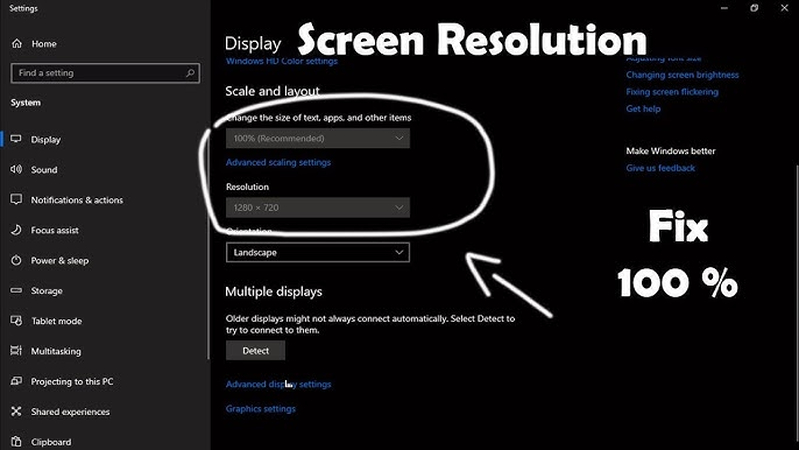
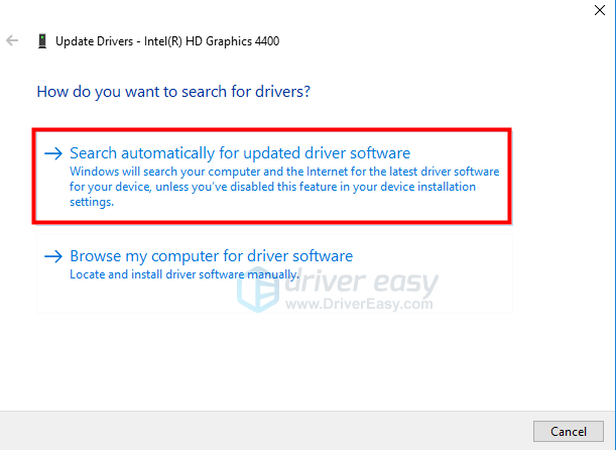
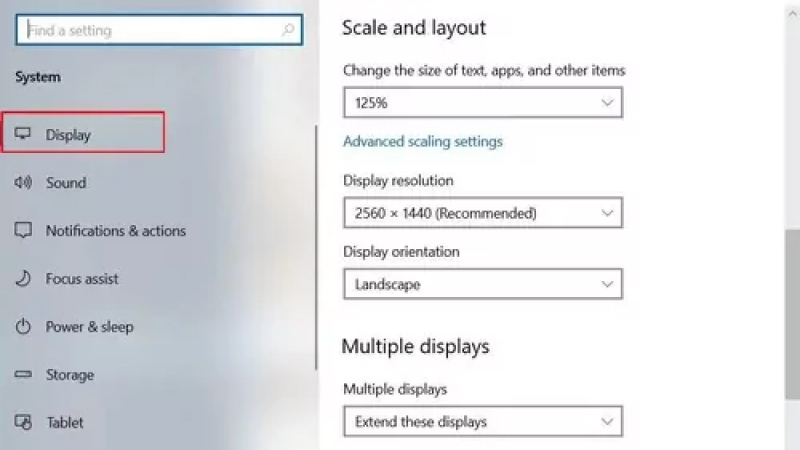








 HitPaw VikPea
HitPaw VikPea HitPaw VoicePea
HitPaw VoicePea  HitPaw FotorPea
HitPaw FotorPea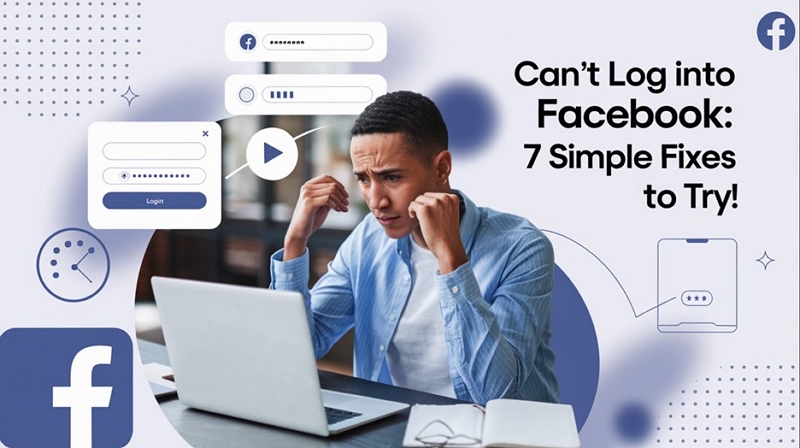
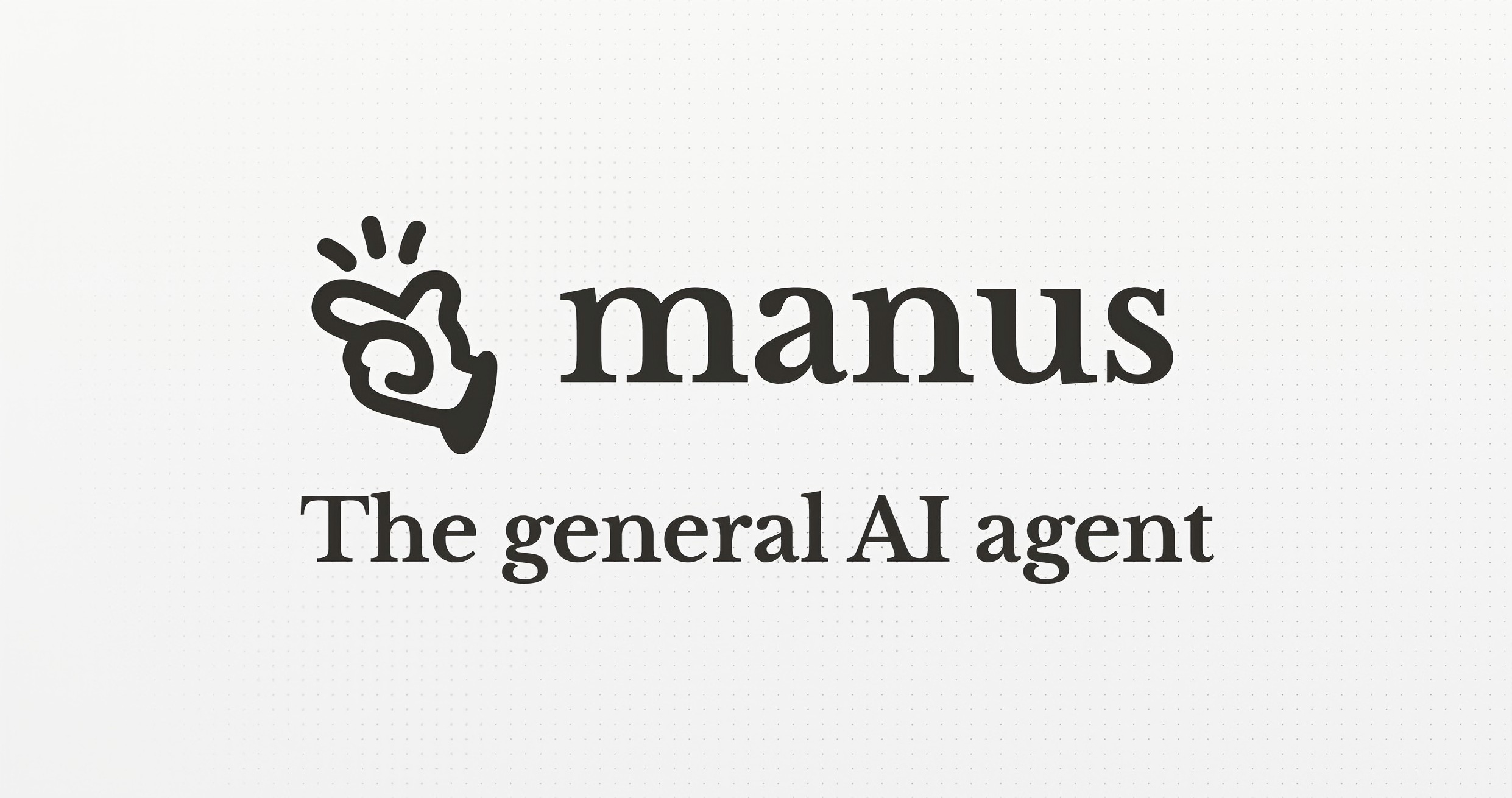

Teilen zu:
Wählen Sie die Produktbewertung:
Joshua Hill
Chefredakteur
Ich bin seit über fünf Jahren als Freiberufler tätig. Es ist immer beeindruckend Wenn ich Neues entdecke Dinge und die neuesten Erkenntnisse, das beeindruckt mich immer wieder. Ich denke, das Leben ist grenzenlos.
Alle Artikel anzeigenEinen Kommentar hinterlassen
Eine Bewertung für HitPaw Artikel abgeben